Nếu vì một lý do nào đó, bạn muốn xóa sạch các dữ liệu đã lưu trữ từ việc đồng bộ tự động trước đây trên các máy chủ của Microsoft thì bạn hoàn toàn có thể thực hiện điều này.
Một trong những thay đổi lớn trong Windows 8 là chuyển từ tài khoản cục bộ của máy tính sang tài khoản Microsoft. Trong khi hệ điều hành vẫn cung cấp cho người dùng với các tùy chọn để tạo ra tài khoản cục bộ nhưng nó lại hạn chế một số tính năng cũng như các thiết lập.
Những lợi ích của việc sử dụng tài khoản Microsoft để đăng nhập vào Windows 8 hoặc Windows 8.1 là một số dữ liệu trên máy sẽ được đồng bộ tự động với các máy chủ của Microsoft. Việc này được thực hiện thông qua SkyDrive, một dịch vụ lưu trữ đám mây của công ty. Tuy nhiên các dữ liệu được đồng bộ trên mây không thể truy cập trực tiếp từ SkyDrive.
Đồng bộ hóa SkyDrive trên Windows 8.1
Trong Windows 8.1, các dữ liệu sau đây có thể được đồng bộ hóa:
- Thiết lập cá nhân như màn hình khởi động và bố trí của các tile, các chủ đề desktop, thanh tác vụ, hình nền, tài khoản và màn hình khóa và màu sắc.
- Ứng dụng cài đặt, bao gồm danh sách các ứng dụng được cài đặt trên máy tính, các thiết lập liên quan đến các ứng dụng và ứng dụng được mua trên kho ứng dụng.
- Dữ liệu Internet Explorer như mật khẩu, trang yêu thích, các tab đang mở, trang chủ, lịch sử duyệt web cũng như các thiết lập.
- Tuỳ chọn ngôn ngữ như bố trí bàn phím, ngôn ngữ hiển thị hoặc từ điển cá nhân.
- Chuột, máy in và cấu hình File Explorer.
Trong khi đó bạn có thể tắt tính năng đồng bộ hóa để ngăn chặn việc đồng bộ các thiết lập trên máy tính bạn đang làm việc thì nó cũng sẽ không ảnh hưởng đến bất kỳ dữ liệu nào đã được đồng bộ trước đó.
Nếu vì một lý do nào đó, bạn muốn xóa các dữ liệu đã lưu trữ từ việc đồng bộ tự động trước đây trên các máy chủ của Microsoft thì bạn hoàn toàn có thể thực hiện điều này.
Lưu ý rằng nếu bạn sao lưu các thiết lập của bạn lên SkyDrive, bạn có thể khôi phục chúng vào máy tính của bạn trong tương lai.
Còn nếu không muốn đồng bộ một cách tự động mỗi khi đăng nhập vào tài khoản Micrsoft trên Windows 8.1 nhưng vẫn muốn lưu lại các thiết để khôi phục lại dữ liệu bằng tay, bạn có thể chọn thiết lập “Back up your settings for this PC”.
Xóa dữ liệu trên điện toán đám mây
Microsoft đã tạo ra một trang web cho phép bạn xóa các thiết lập cá nhân của bạn từ kho lưu trữ đám mây. Chỉ cần truy cập trang web này để bắt đầu.
Nhưng lưu ý rằng trước khi bạn truy cập vào trang web nói trên, hãy tắt tính năng đồng bộ hóa trên tất cả các máy tính đang được kích hoạt. Khi đã xong xuôi, truy cập vào trang web trên và bấm vào nút Remove, hoặc Loại bỏ nếu sử dụng ngôn ngữ tiếng Việt.
Xóa dữ liệu từ xa
Tuy nhiên đó không phải là cách duy nhất khi mà bạn có thể thực hiện xóa các dữ liệu sao lưu trên các thiết bị nếu tùy chọn được kích hoạt trên một hoặc nhiều máy tính cá nhân.
Tại trang web nói trên, bạn nhấn vào liên kết Device settings page (hoặc Trang cài đặt thiết bị), bấm vào mục Device settings (hoặc Cài đặt thiết bị), nhấn nút Delete (hoặc Xóa) bên cạnh mỗi thiết bị được liệt kê ở đây để thực hiện công việc của mình.
Một khi bạn đã thực hiện cả hai, bạn đã xóa thành công tất cả các dữ liệu lưu trữ trên kho điện toán đám mây trong tài khoản Microsoft mà bạn sử dụng trên thiết bị của mình.
Lưu ý rằng công việc này thực hiện tương tự như trong Windows 8, nhưng có sự khác biệt là bạn có thể truy cập các thiết lập đồng bộ trực tiếp trên hệ thống.
Theo NLĐ
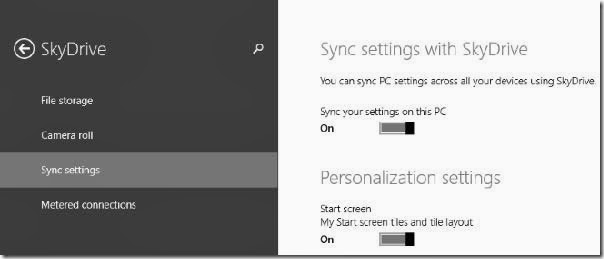
0 nhận xét:
Đăng nhận xét
- Hãy dùng tiếng Việt có dấu để mọi người dễ đọc hơn!
- Các bạn hãy Mã hóa Code trước khi chèn vào nhận xét
- Chèn link bằng thẻ: <a href="URL liên kết" rel="nofollow">Tên link</a>
- Tạo chữ <b>đậm</b> và <i>Ngiêng</i>
- Hướng dẫn gõ công thức Toán trên blog bằng MathType
Thank you